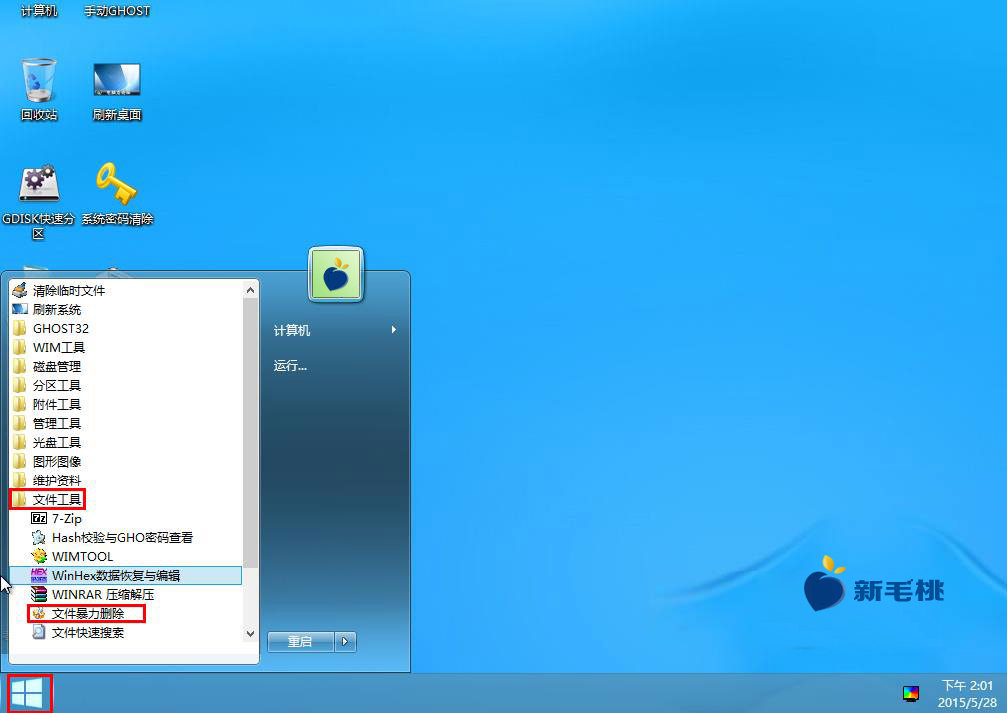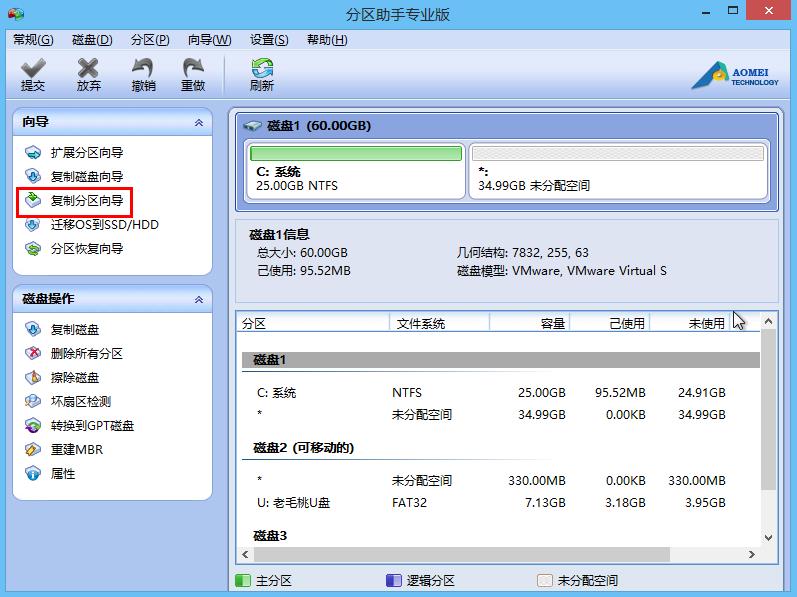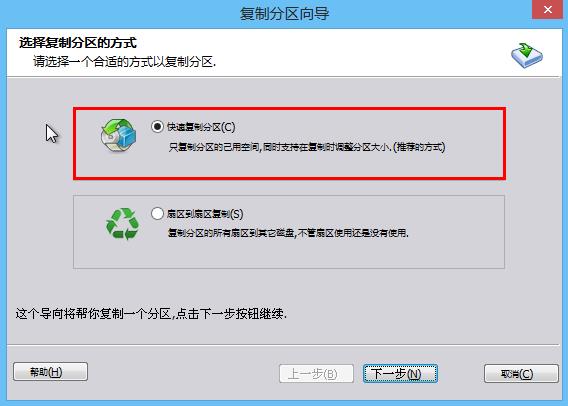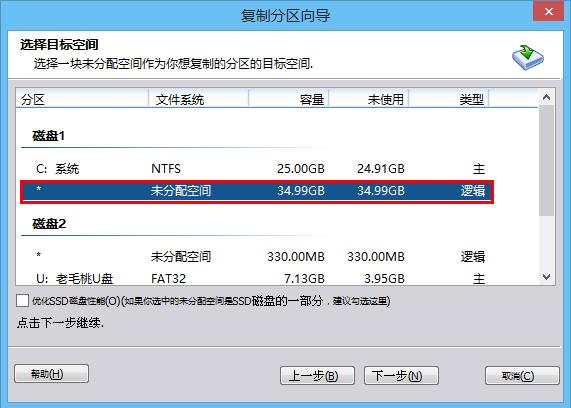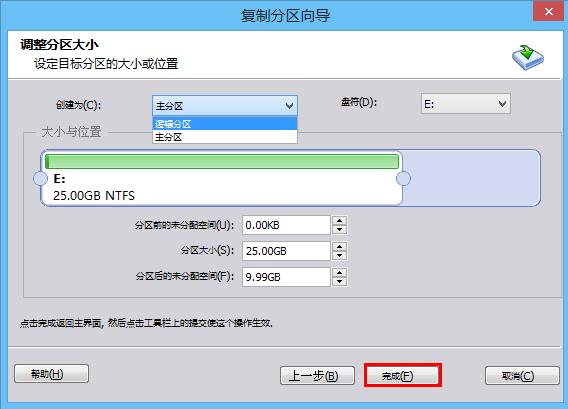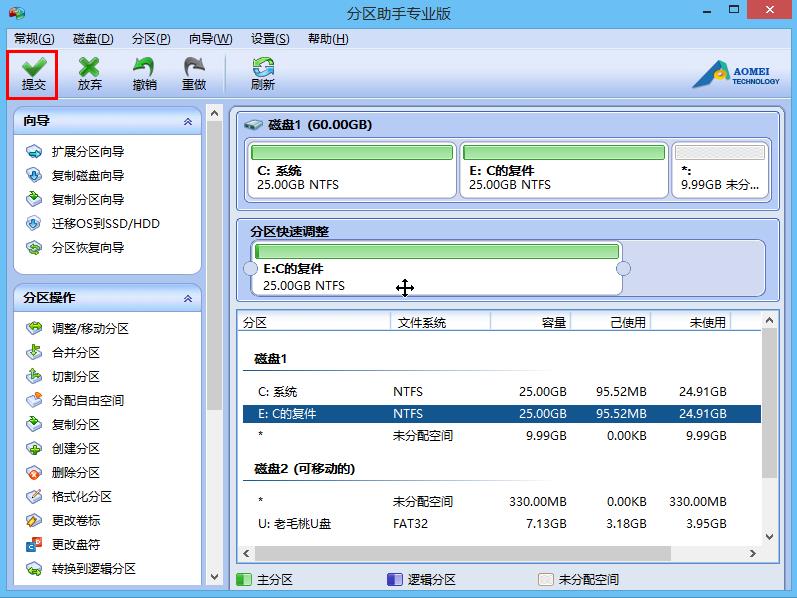为了让系统运行流畅,许多用户往往会给c盘分配比较大的空间。这样也有不利的一面,重装系统时拷贝c盘中的数据更费时间。如何快速拷贝c盘呢?这个问题不妨用u盘分区助手来解决,它里面的复制分区向导可以实现快速拷贝c盘的想法。
1、跟往常一样进入新毛桃win8pe,运行开始菜单中的无损分区助手,如图所示:
2、打开工具后,点击“复制分区向导”,如图所示:
3、选择“快速复制分区”的方式,如图所示:
4、然后选择一个想要复制的分区(即c盘),如图所示:
5、选择一块未分配空间存储,如图所示:
6、接着设定分区类型、盘符和大小,点击“完成”按钮,如图所示:
7、返回分区助手主界面,点击“提交”图标,如图所示:
如果用户按照上面的步骤执行到第五步卡住,无法继续,那应该是磁盘中没有足够的未分配空间的缘故。可根据“新毛桃分区神器dg删除分区教程”尝试删除存储分区,然后再重新操作。
责任编辑:新毛桃:http://www.xinmaotao.net